

闪剪免费版 1.24.7
闪剪免费版是一款由深圳市趣推科技有限公司研发的ai短视频创作工具,旨在让视频创作变得更为简单。这款软件集合了图像、语音、文字领域的人工智能优势,为广大短视频创作爱好者提供强大的技术支持。无论是个人还是企业,都可以通过闪剪快速制作出高质量的短视频内容。软件提供了丰富的视频模板、ai配音员等素材,并支持图文快剪、直播快剪、视频订阅号等多种功能,满足用户在短视频创作方面的多样化需求。
1. 功能丰富性:4.5分(满分5分)
2. 操作便捷性:4.3分
3. 用户体验:4.4分
4. 素材质量:4.6分

1. 图文快剪:用户只需像写朋友圈一样导入文字、图片、视频等素材,结合ai配音、主题模板、热门音乐等功能,即可一键智能合成短视频。简单易上手,2分钟即可生成热门短视频。
2. 直播快剪:用户只需一键粘贴直播间链接,云端实时智能切片,全自动结合热门音乐及特效,将直播间内容智能包装成批量引流短视频。
3. 视频订阅号:ai智能生成多个垂直行业爆款视频内容,如商业、保险、励志等。粉丝可以一键订阅设置个人专属ip形象、主题模板、热门音乐,机器人每日定时为粉丝推送个性化专属定制营销短视频。
4. 分身数字人:闪剪提供了标准化的数字人资源库,为企业/个人提供数字人定制化服务。智能驱动、栩栩如生,无限接近真人表现力,7x24小时全年无休为你批量输出数字人口播短视频。
5. 丰富的视频模板:软件内置了多种精美的视频模板,用户可以根据自己的需求选择合适的模板,快速制作出具有专业水准的短视频。
1. 高效便捷:闪剪通过ai技术,大幅降低了短视频创作的人力和时间成本,用户可以快速高效地制作出高质量的短视频。
2. 个性化定制:软件提供了丰富的素材和模板,用户可以根据自己的需求进行个性化定制,制作出符合自己风格的短视频。
3. 多平台分发:闪剪支持将制作好的短视频一键分享到抖音、快手、西瓜、b站、朋友圈等多个平台,方便用户进行多渠道推广。
4. 实时更新:软件会不断更新和优化功能,确保用户能够始终享受到最新、最优质的短视频创作体验。
1. ai智能技术:闪剪采用了先进的ai智能技术,能够自动识别和分析用户的视频素材,并根据用户的需求进行智能合成和编辑。
2. 丰富的素材库:软件提供了海量的视频模板、ai配音员等素材,用户可以根据自己的需求选择合适的素材进行创作。
3. 强大的编辑功能:闪剪提供了多种编辑工具,如分割、裁剪、特效、滤镜等,用户可以根据需要对视频进行精细编辑。
4. 高效的分发渠道:软件支持将制作好的短视频一键分享到多个平台,方便用户进行多渠道推广和营销。
5. 全面的服务支持:闪剪提供了全面的服务支持,包括在线客服、使用教程等,帮助用户快速上手并享受优质的短视频创作体验。
闪剪免费版是一款功能丰富、操作便捷、用户体验优秀的ai短视频创作工具。无论是个人还是企业,都可以通过这款软件快速制作出高质量的短视频内容。软件提供了丰富的素材和模板,支持个性化定制和多平台分发,能够满足用户在短视频创作方面的多样化需求。同时,闪剪还采用了先进的ai智能技术,能够自动识别和分析用户的视频素材,并根据用户的需求进行智能合成和编辑,大大提高了短视频创作的效率和质量。因此,我强烈推荐大家使用闪剪免费版来享受优质的短视频创作体验。

ai聊天机器人app ai聊天机器人app专题合集涵盖了多款智能聊天软件,如chatgpt、小爱同学等。这些软件基于先进ai技术,能够进行自然流畅的对话,提供个性化建议,支持多领域问答与任务处理。用户可通过语音、文字与ai互动,享受便捷、智能的交流体验,适用于日常娱乐、工作学习等多
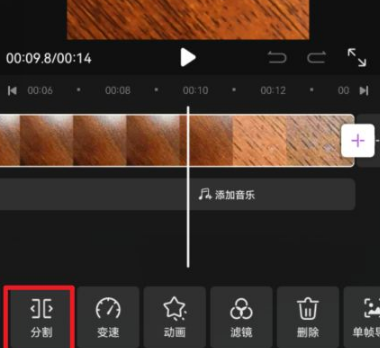
花瓣剪辑如何截取视频花瓣剪辑是一款功能强大的视频编辑工具,它为用户提供了丰富的视频剪辑功能,如视频拼接、裁剪、变速、滤镜、转场等,使用户能够轻松制作出专业水准的视频作品。那么,花瓣剪辑如何截取视频呢?接下来,就跟随着小编一起来看看吧!花瓣剪辑使用教程分享1、打开视频后选择下方的分割图标。2、选中片段后点击删除的图标。3、选择右上角的导出选项即可。以上就是花瓣剪辑如何截取视频的全部内容了,非凡软件站为您提供最好用的手机

剪映怎么查看开票历史剪映是一款功能强大的视频编辑软件,它提供了丰富的视频编辑工具和特效,让用户能够轻松制作出高质量的视频作品。那么,在使用剪映的过程中,如何查看开票历史呢?小编这里整理了些相关资料,快来和我一起看看吧!剪映开票记录查看方法介绍1、找到手机上剪映应用,找到我的。2、找到设置。3、找到支付记录。4、找到三点。5、找到开发票历史。6、就可查看到菌处开发票历史记录。以上就是今天分享的剪映怎么查看开票历史的内容

快剪辑如何设置视频速度你是否在使用快剪辑编辑视频时,想要调整视频的播放速度,以达到特定的视觉效果?那么,你是否知道如何在快剪辑中设置视频速度,让视频快进或慢放呢?接下来,小编我就来为你介绍,只需简单几步,就可以在快剪辑中轻松调整视频速度,让你的视频创作更加灵活多变。视频变速方法详解1. 打开快剪辑进入后,点击视频变速的选项。2. 进入后,选择需要编辑的视频。3. 加载视频后,拖动下方的速度进行调整。4. 调整结束后,点
下载地址
注意事项
本站所有资源(含游戏)均是软件作者、开发商投稿,任何涉及商业盈利目的均不得使用,否则产生的一切后果将由您自己承担!本站将不对任何资源负法律责任,所有资源请在下载后24小时内删除。 (版权说明注意事项)。若有关在线投稿、无法下载等问题,请与本站客服人员联系
(版权说明注意事项)。若有关在线投稿、无法下载等问题,请与本站客服人员联系 !
!
如侵犯了您的版权、商标等,请立刻联系我们并具体说明情况后,本站将尽快处理删除,联系
用户可自行按线路选择相应的下载点,可以直接点击下载/另存为,若直接点击下载速度太慢,请尝试使用高速下载器。为确保下载的文件能正常使用,请使用WinRAR最新版本解压本站软件。
建议大家谨慎对待所下载的文件,大家在安装的时候务必留意每一步!关于360安全卫士或QQ电脑管家的有关提示,请自行注意选择操作。